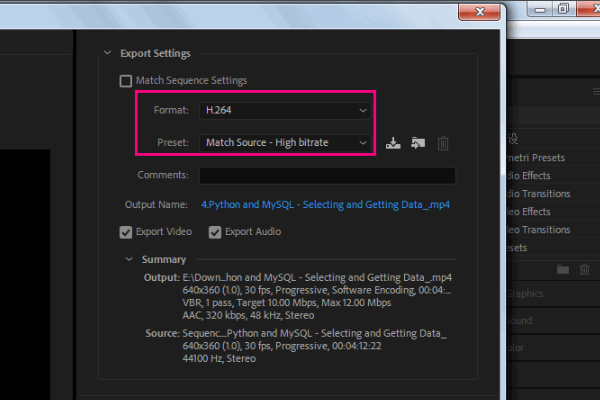打开PR软件,新建项目,拖动视频文件进入软件;右键分割音频视频,拖动音频轨道;保存视频文件即可,详细步骤:
1、打开PR软件,点击新建项目(NewProject),这样进行项目的创建。
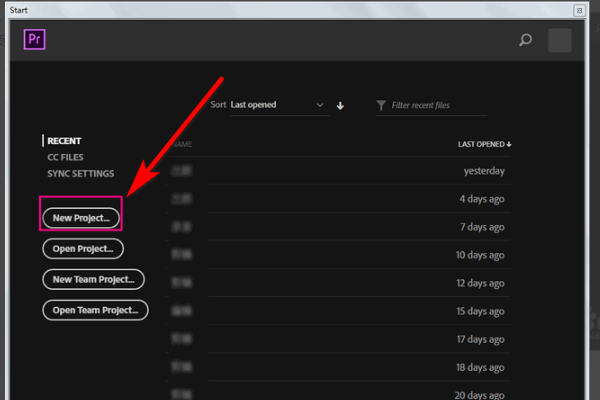
2、分别设定一下项目的名字和保存项目的位置,最后点击OK。
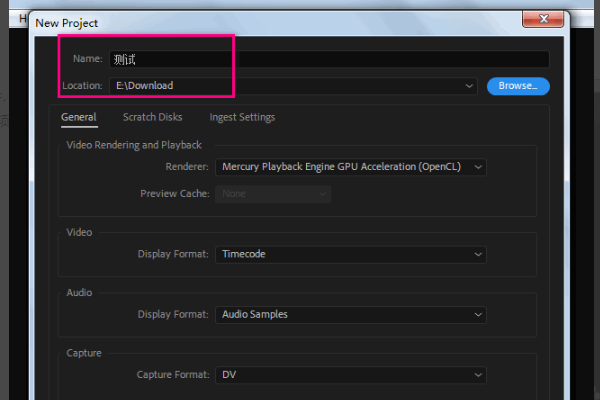
3、进入到正式的工作界面以后,我们直接把视频文件拖动到左下方这个位置。
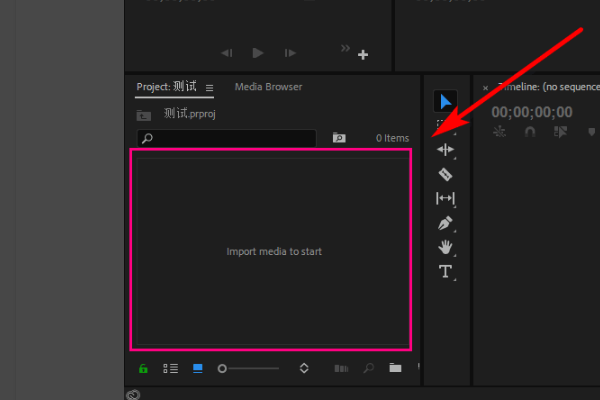
4、然后再把文件从左边拖动到中间的时间轴这里,也就是文件的右边。
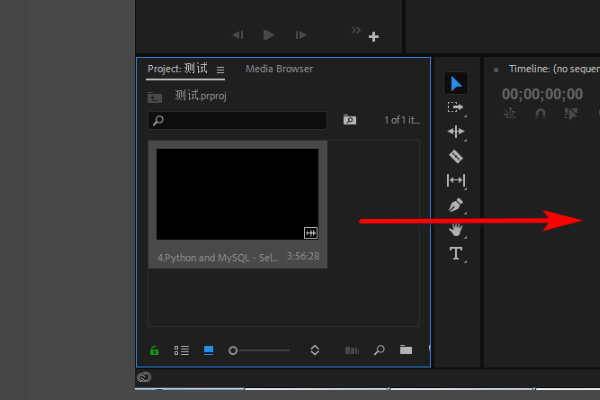
5、右键单击音频视频轨道,选择取消链接(Unlink)。
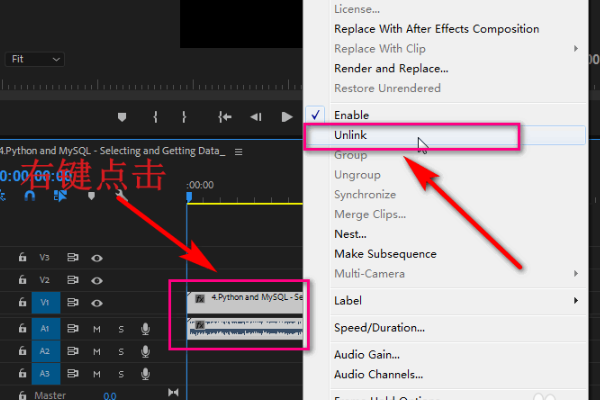
6、选择选择工具,直接拖动音频轨道到和画面同步的位置。
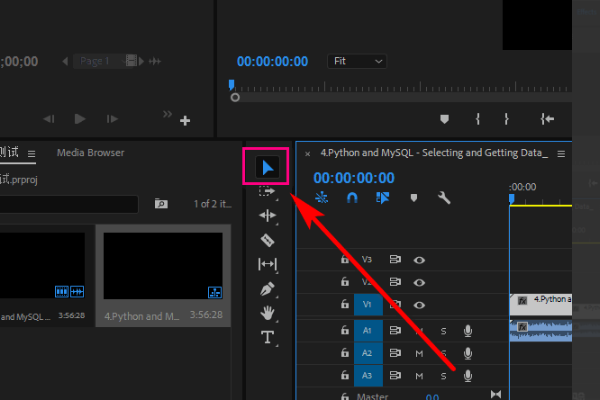
7、可以拖动下方来放大缩小轨道,这样方便细节查看。
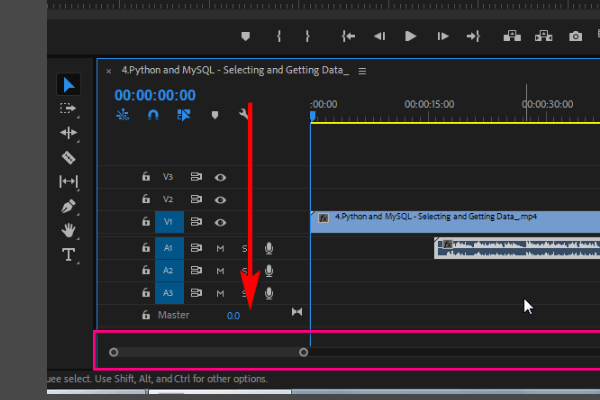
8、点击文件File-新建New-导出Export-媒体Media。
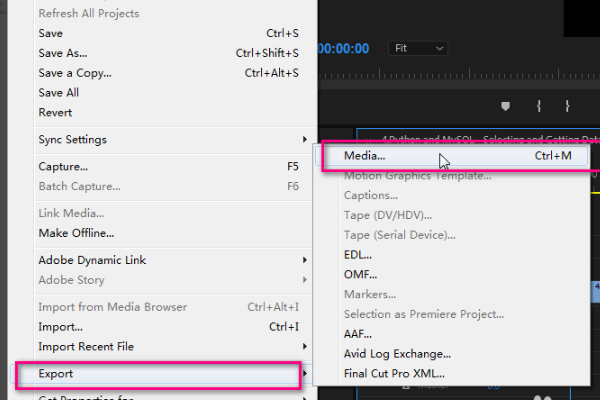
9、选择格式,这样就可以进行视频的另存或者保存了。